
- Excel 資料分析教程
- Excel 資料分析 - 首頁
- 資料分析 - 概述
- 資料分析 - 流程
- Excel 資料分析 - 概述
- 使用單元格區域名稱
- 表格
- 使用文字函式清理資料
- 清理包含日期值的資料
- 使用時間值
- 條件格式
- 排序
- 篩選
- 使用區域的小計
- 快速分析
- 查詢函式
- 資料透視表
- 資料視覺化
- 資料驗證
- 財務分析
- 使用多個工作表
- 公式稽核
- 查詢
- 高階資料分析
- 高階資料分析 - 概述
- 資料整合
- 假設分析
- 使用資料表的假設分析
- 假設分析場景管理器
- 使用目標求解的假設分析
- 使用 Excel Solver 進行最佳化
- 將資料匯入 Excel
- 資料模型
- 使用資料透視表探索資料
- 使用 PowerPivot 探索資料
- 使用 Power View 探索資料
- Power View 圖表資料探索
- Power View 地圖資料探索
- Power View 多圖資料探索
- Power View 磁貼資料探索
- 使用層次結構探索資料
- 美觀的資料檢視報表
- 關鍵績效指標
- Excel 資料分析資源
- Excel 資料分析 - 快速指南
- Excel 資料分析 - 資源
- Excel 資料分析 - 討論
美觀的資料檢視報表
在前面章節中,您已經學習瞭如何使用 Power View 互動式地探索資料。每個 Power View 工作表都可以用作互動式報表。為了使 Power View 報表更具吸引力,您可以選擇 Power View 提供的任何主題、圖表調色盤、字型和背景顏色。
更改主題後,新主題將應用於報表中的所有 Power View 視覺化效果。此外,您可以新增背景影像、選擇背景格式、設定數字格式以及更改字型或文字大小。
報表佈局最終確定
與任何其他報表一樣,您首先需要確定要報告的內容以及最佳佈局,以便突出顯示重要的資料點。
假設您需要報告澳大利亞在水上運動中獲得的獎牌詳情。如您所知,詳細資訊包括水上運動專案、獎牌數量和獎牌型別(金牌、銀牌和銅牌)。
在這種情況下,報表中可以有三個檢視來最佳地描繪資料點:
- 包含資料的矩陣 - 國家、運動專案和獎牌數量。
- 包含資料的卡片 - 國家、運動專案、專案和獎牌數量。
- 包含細分到專案、獎牌和獎牌數量資料的堆疊條形圖。
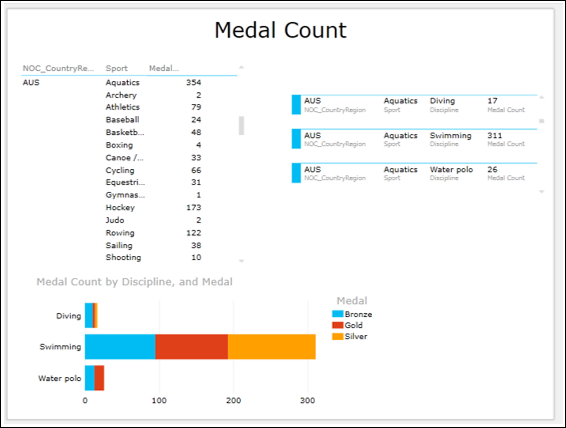
您可以看到,矩陣和卡片中的資料已滾動,以便:
矩陣顯示所有運動專案中澳大利亞的詳細資訊,水上運動共獲得 354 枚獎牌。
卡片顯示澳大利亞 - 運動專案水上運動,專案跳水、游泳和水球,以及每個專案中的獎牌數量。
堆疊條形圖顯示這三個專案中按獎牌型別劃分的獎牌數量。
現在報表佈局已準備就緒,您可以開始使其更具吸引力。但是,在此任務期間,您需要牢記兩點:
報表的樣式應基於受眾(經理/高層管理人員/客戶)。
不要對不同的格式選項感到厭倦。保持簡單,並突出顯示需要關注的資料點。
在以下部分中,您將瞭解如何使用以下選項得出樣本報表:
- 選擇背景。
- 選擇主題。
- 更改字型。
- 更改文字大小。
選擇背景
您可以為 Power View 報表設定背景顏色。預設情況下,它是白色。您可以使用“背景”命令更改它。
- 單擊功能區上的“POWER VIEW”選項卡。
- 單擊“主題”組中的“背景”。
- 單擊“淺色 1 中心漸變”。(您可以選擇最適合您報表的顏色)。
背景顏色將更改為您選擇的顏色。
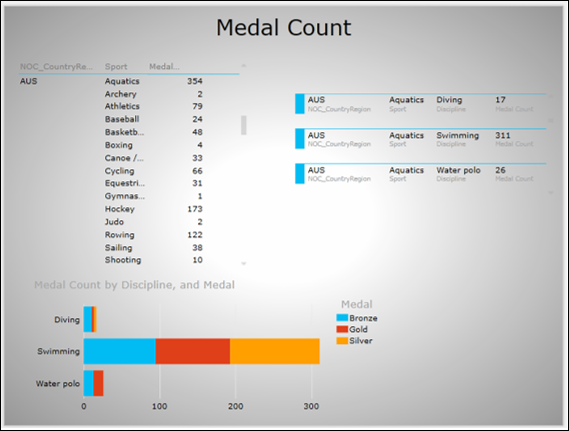
您甚至可以設定背景影像。例如,您可以放置公司徽標或公司設施的檢視。
選擇主題
Power View 支援多個主題。選擇適合您報表的主題,如下所示:
- 單擊功能區上的“POWER VIEW”選項卡。
- 單擊“主題”組中的“主題”。
您將獲得許多可供選擇的選項。如果您不確定哪個選項合適,只需嘗試一些選項即可檢視顯示效果。
- 單擊“外觀”主題。
您的報表將以選定的主題顯示。

更改字型
您可以看到,報表中的文字並不醒目。您可以按如下方式更改字型:
- 單擊功能區上的“POWER VIEW”選項卡。
- 單擊“主題”組中的“字型”。
- 在字型下拉列表中單擊“Verdana”。(您可以選擇最適合您報表的字型)。
接下來,您需要使文字顯示稍大一些。
更改文字大小
按如下方式更改文字大小:
單擊功能區上的“POWER VIEW”選項卡。
單擊“主題”組中的“文字大小”。
在下拉列表中單擊“150%”。(您可以選擇最適合您報表的文字大小)。
調整矩陣中列的寬度。
調整報表中每個檢視的大小。
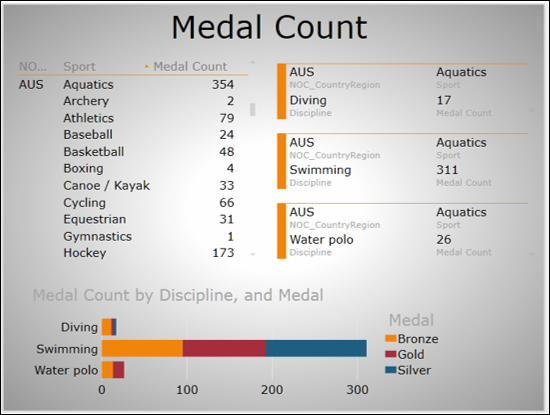
您的樣本報表已準備就緒。